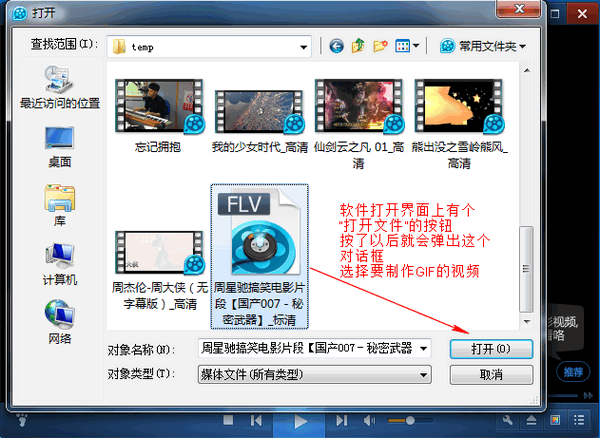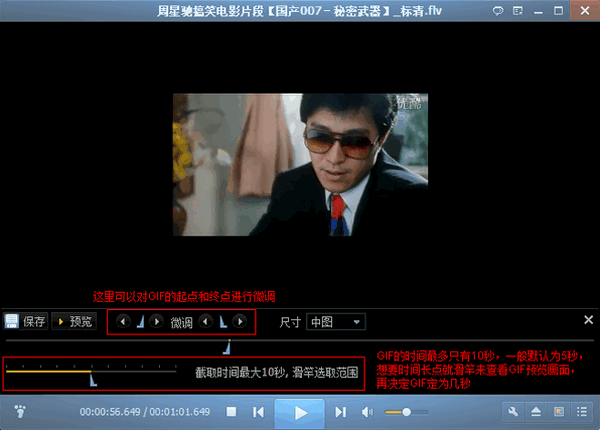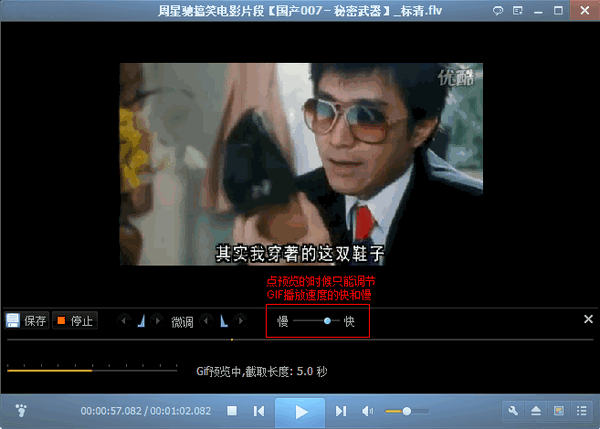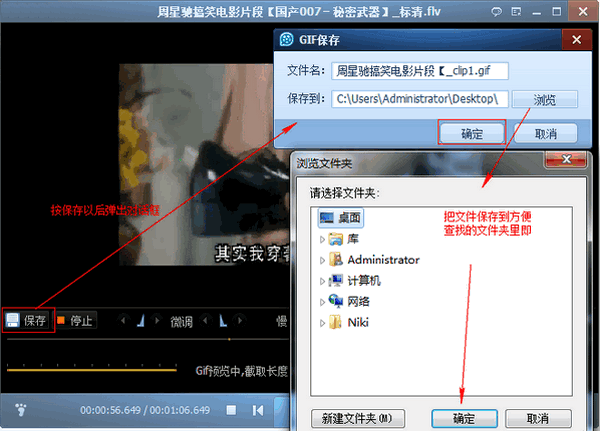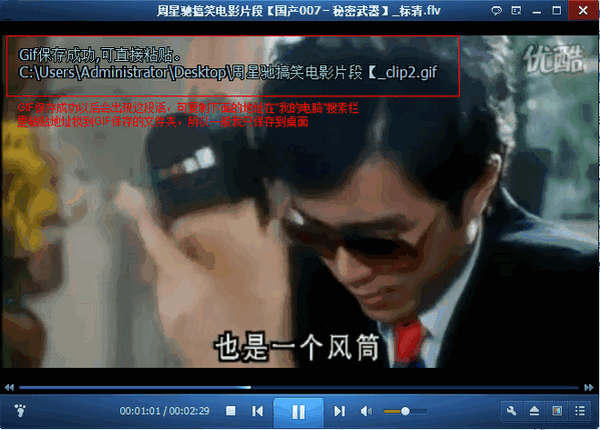专注实拍 监控 风景 各类视频
申请入群加微信: neimu500
因为专注 所以专业!
我们只发优质实拍视频,群管理专业、规范,确保群的视频质量以及秩序!无水印可下载可分享.
一般在网上啊,手机上都会看到搞笑又有趣的GIF文件,我记得之前刚开始兴起了一阵快手GIF风潮的时候,还要下载个软件来亲自录制GIF,那时候觉得很好玩。没想到现在都可以直接在电脑上制作GIF了,不用自己来录制和拍摄。还可以自己挑选好笑又好玩的视频片段来制作,真是好玩到不行,赶快来学习如何制作GIF吧~跟着我的脚步
通过我上面给的下载GIF制作软件之后,把软件安装到电脑上,打开运行软件,软件界面就有个添加文件的按钮了,还可以鼠标右键选择添加文件。然后在电脑上选择要制作GIF的视频文件。
添加文件之后软件会自动播放视频,这个时候打开右下角有个工具的图标,就是影音工具箱,选择里面的有个笑脸的动画。周星驰以前的电影真是太多太多经典好笑的画面了,你们也有看过吗?
然后就开始制作GIF了,截取GIF的时间最大是10秒,可以滑竿来选择GIF制作时间长度,黄色部分就是GIF的长度。如果觉得GIF播放的精确度不够,可以进行微调。
可以设置GIF的尺寸大小,这里有五个选择:超大图、大图、中图、小图、超小图。小编这里设置的是大图,看着大图觉得舒服点,不过还是看个人喜好哦。设置完所有设置以后,就可以点击预览观看效果。
预览GIF效果的时候啊,能够调节播放的速度是快还是慢,也只能调节快慢,其他的都不能进行更改。有什么要更改的地方停止预览以后再进行更改。
GIF画面已经达到自己想要展示的效果的最后,就可以进行保存啦,注意:保存的地址最好是自己常用的文件夹,或者是暂时先保存到桌面,因为这个软件保存了以后,不会弹出GIF所保存的文件的。
GIF保存成功,视频画面左上角就会出现下图的一段文字,会直接把保存的地址放在上面,让你直接复制地址然后你就需要在我的电脑的搜索栏里把地址粘贴下来搜索。这一步可能有人觉得麻烦,所以在保存之前就要更改软件默认的保存地址。
那么,视频转GIF就制作完成啦!给大家看看我制作的效果吧~其实这个GIF制作真的挺简单的,只要用一个软件即可制作完成。有没有觉得星爷很搞笑捏,我可是很喜欢他的。
那么电脑另一头的你有没有跟着小编一步一步的学习如何制作GIF呢?我又忍不住想要把自己制作的GIF分享给朋友们看了,还可以当微信表情呢。还有哦,如果你觉得GIF右上角的水印很碍眼的话,也是可以去掉的哦。
&%…gif图片大小修改工具 视频格式转换器 3gp视频格式转换器 视屏转换器 音频转换器下载 mp4格式转换器免费版 mp4转gif 制作视频种子文件 伴奏降调 &%…
|


 。
。